
Benutzerhandbuch
Linksys WUMC710 Wireless-AC Universal Media Connector
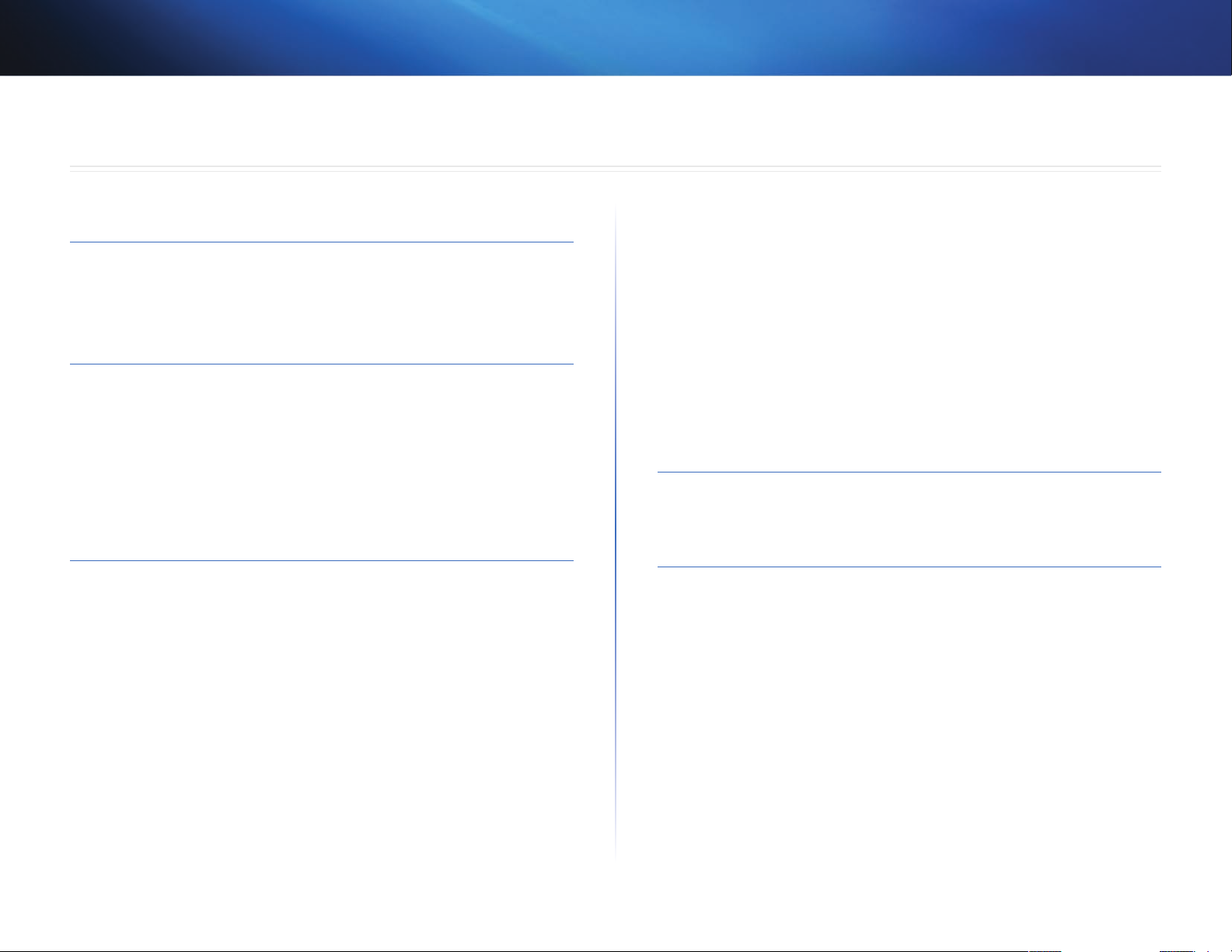
Linksys WUMC710
Inhalt
Inhalt
Produktübersicht
LED-Anzeigen. . . . . . . . . . . . . . . . . . . . . . . . . . . . . . . . .2
Ports-Anzeige
. . . . . . . . . . . . . . . . . . . . . . . . . . . . . . . . .3
Checkliste für Wireless-Sicherheit
Ändern des Standardnamens für das Wireless-Netzwerk (SSID) 4
Ändern des Standardpassworts 4
Aktivieren der MAC-Adresslterung 4
Aktivieren der Verschlüsselung 4
Allgemeine Richtlinien für die Netzwerksicherheit . . . . . . . . .4
Weitere Sicherheitstipps
. . . . . . . . . . . . . . . . . . . . . . . . . .5
Erweiterte Konguration
So greifen Sie auf das browserbasierte Dienstprogramm zu . . .6
Einrichtung > Grundlegende Einrichtung
Sprache 7
Netzwerkeinrichtung 7
Wireless > Basic Wireless Settings
(Wireless > Grundlegende Wireless-Einstellungen)
Basic Wireless Settings (Grundlegende Wireless-Einstellungen) 8
Wireless-Sicherheit 8
Wi-Fi Protected Setup 9
. . . . . . . . . . . . . . .7
. . . . . . . . .7
Verwaltung> Werkseinstellungen. . . . . . . . . . . . . . . . . . . 12
Werkseinstellungen 12
Verwaltung> Firmware aktualisieren . . . . . . . . . . . . . . . . . 13
Aktualisieren der Firmware 13
Status>Gerät. . . . . . . . . . . . . . . . . . . . . . . . . . . . . . . . 13
Geräteinformationen 13
Lokales Netzwerk 13
Status> Wireless-Netzwerk . . . . . . . . . . . . . . . . . . . . . . . 13
Wireless 13
Fehlerbehebung
WUMC710 . . . . . . . . . . . . . . . . . . . . . . . . . . . . . . . . . . 14
Spezikationen
WUMC710 . . . . . . . . . . . . . . . . . . . . . . . . . . . . . . . . . . 15
Wireless > Wireless-Netzwerksuche . . . . . . . . . . . . . . . . . . 10
Wireless-Netzwerksuche 10
Wireless > QoS . . . . . . . . . . . . . . . . . . . . . . . . . . . . . . . 11
Wireless 11
Verwaltung> Verwaltungsfunktionen . . . . . . . . . . . . . . . .12
Verwaltungsfunktionen 12
i
i
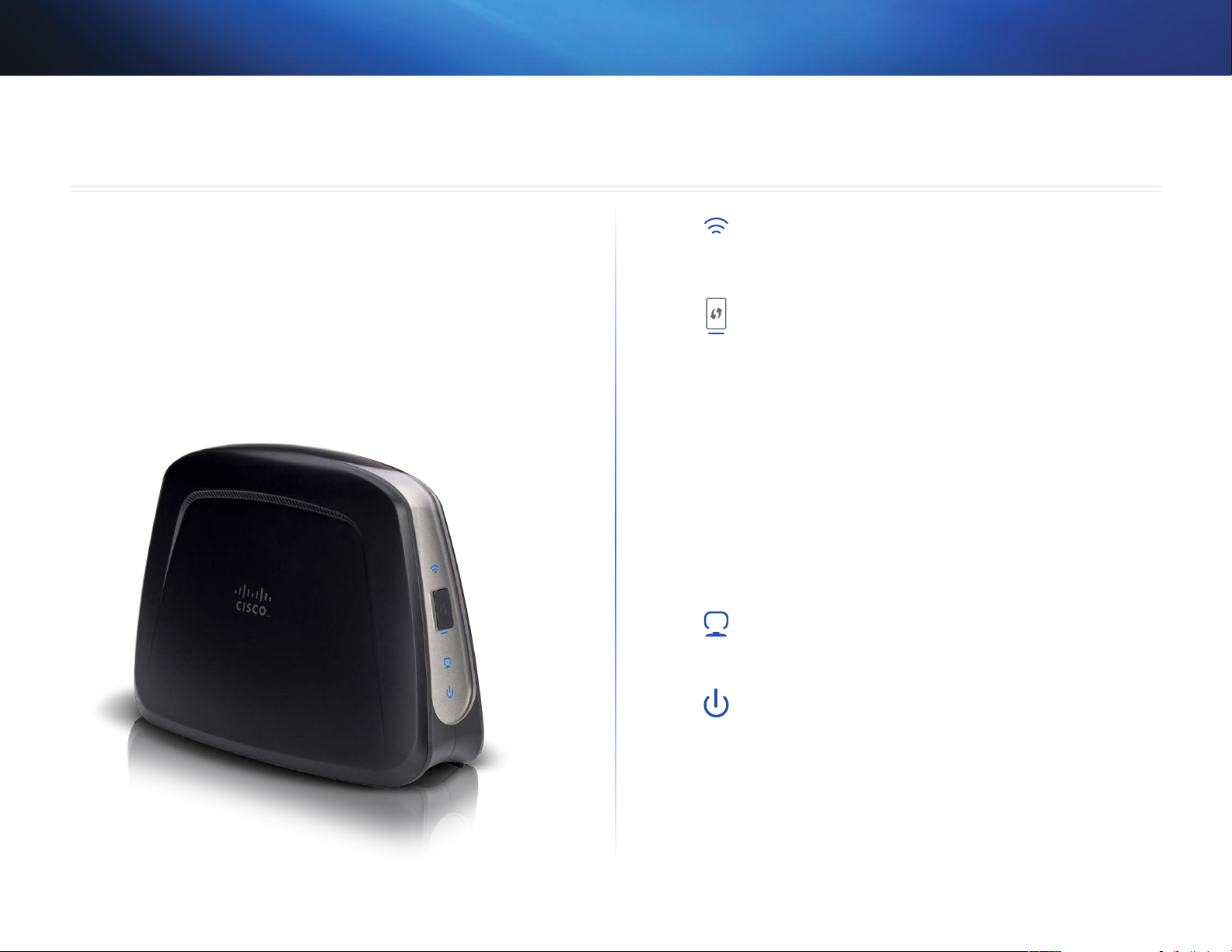
Linksys WUMC710
Produktübersicht
Produktübersicht
Vielen Dank, dass Sie sich für den Linksys Wireless-AC Universal Media
Connector entschieden haben. Mit dem Media Connector können Sie
sämtliche Wired-Ethernet-Geräte in Ihrem Wireless-Netzwerk miteinander
verbinden. Der Media Connector basiert auf Wireless-AC, und ist daher mit
Wireless-N- (5 GHz) und Wireless-A-Routern oder Access Points kompatibel.
Folgen Sie bei der erstmaligen Installation den Schritten des Quick Installation
Guide (Kurzanleitung). Verwenden Sie zum Konfigurieren der erweiterten
Einstellungen das bequeme browserbasierte Dienstprogramm.
LED-Anzeigen
Wireless (Blau): Die Wireless-LED leuchtet, wenn eine
Wireless-Verbindung besteht. Die LED blinkt, wenn der
Media Connector aktiv Daten über das Wireless-Netzwerk
sendet oder empfängt.
Wi-Fi Protected Setup-Taste : Wenn Ihr Router WPS
unterstützt und die WPA- oder WPA2-Sicherheit verwendet,
können Sie Wi-Fi Protected Setup für die automatische
Verbindungsherstellung mit dem Media Connector
verwenden. Informationen zur Verwendung des Wi-Fi
Protected Setup finden Sie unter “Wireless > Basic Wireless
Settings (Wireless > Grundlegende Wireless-Einstellungen)”
auf Seite 7.
Wi-Fi Protected Setup-LED (Blau/Orange): Die LED
blinkt während des Wi-Fi Protected Setups zwei Minuten
lang blau. Sie leuchtet blau, wenn die Wireless-Sicherheit
aktiviert ist. Bei einem Fehler während des Wi-Fi Protected
Setups leuchtet die LED orange. Vergewissern Sie sich, dass
der Netzwerk-Router Wi-Fi Protected Setup unterstützt.
Warten Sie, bis die LED erlischt, und versuchen Sie es dann
erneut.
Ethernet (Blau): Die Ethernet-LED leuchtet, wenn eine
Wired-Verbindung besteht. Die LED blinkt, wenn der Media
Connector gerade Daten aktiv über den/die EthernetPort(s) sendet oder empfängt.
Power (Ein/Aus) (Blau): Die Power-LED (Ein/Aus) leuchtet,
wenn der Media Connector eingeschaltet ist.
2
2
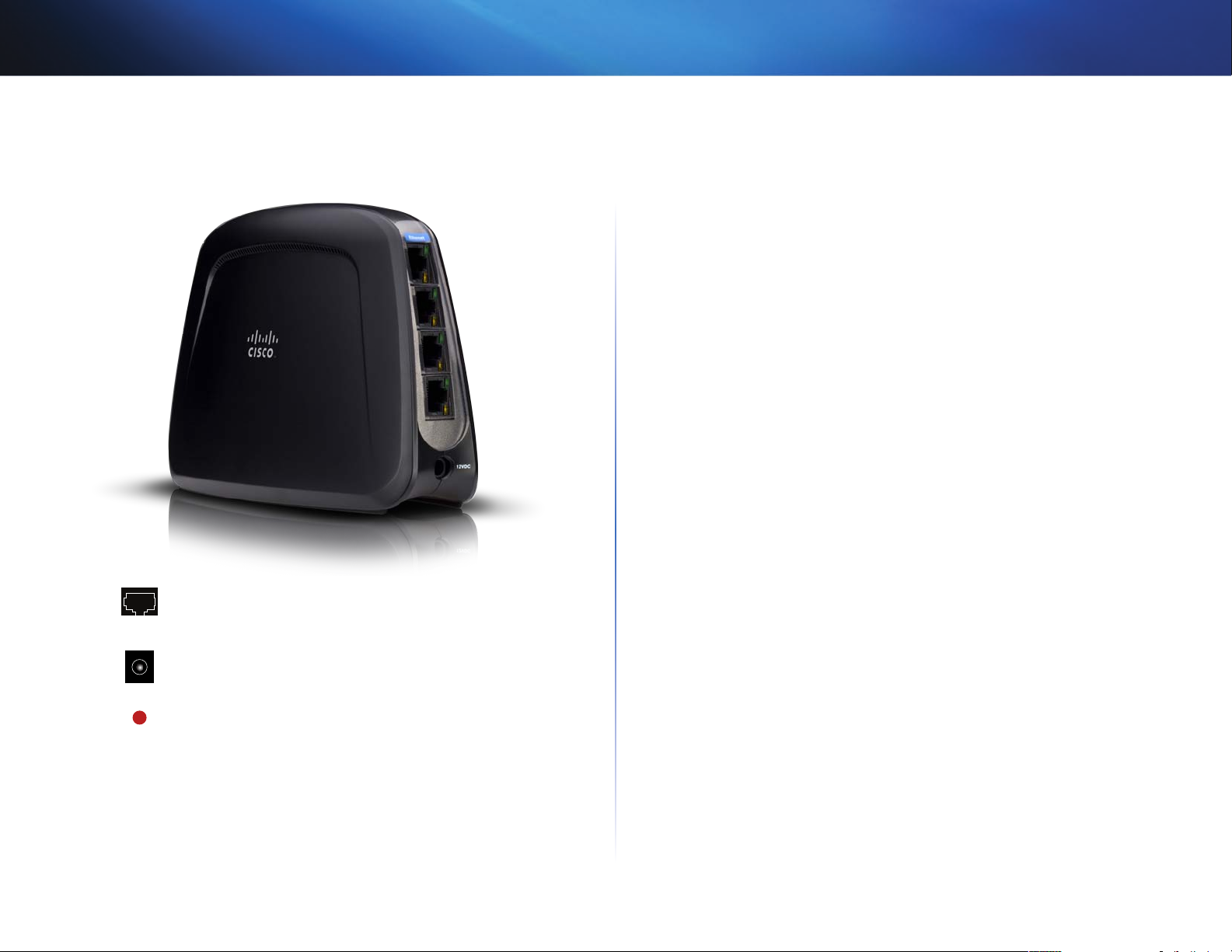
Linksys WUMC710
Ports-Anzeige
Produktübersicht
Ethernet : Mit den vier Ethernet-Ports stellen Sie die
Verbindung zwischen Media Connector und Computer
oder einem anderen Ethernet-Netzwerkgerät her.
Power (Stromanschluss): Der Stromanschluss dient
zum Anschließen des Media Connectors an das
mitgelieferte Netzteil.
Reset (Zurücksetzen) (auf der Unterseite): Es gibt
zwei Möglichkeiten, die Werkseinstellungen des Media
Connectors zurückzusetzen. Halten Sie entweder die
Reset-Taste (Zurücksetzen) ungefähr fünf Sekunden
lang gedrückt, oder stellen Sie die Standardeinstellungen im webbasierten Dienstprogramm des Media
Connectors unter Administration > Factory Defaults
(Verwaltung > Werkseinstellungen) wieder her. Die
Reset-Taste (Zurücksetzen) des Routers befindet sich
an der Unterseite.
3
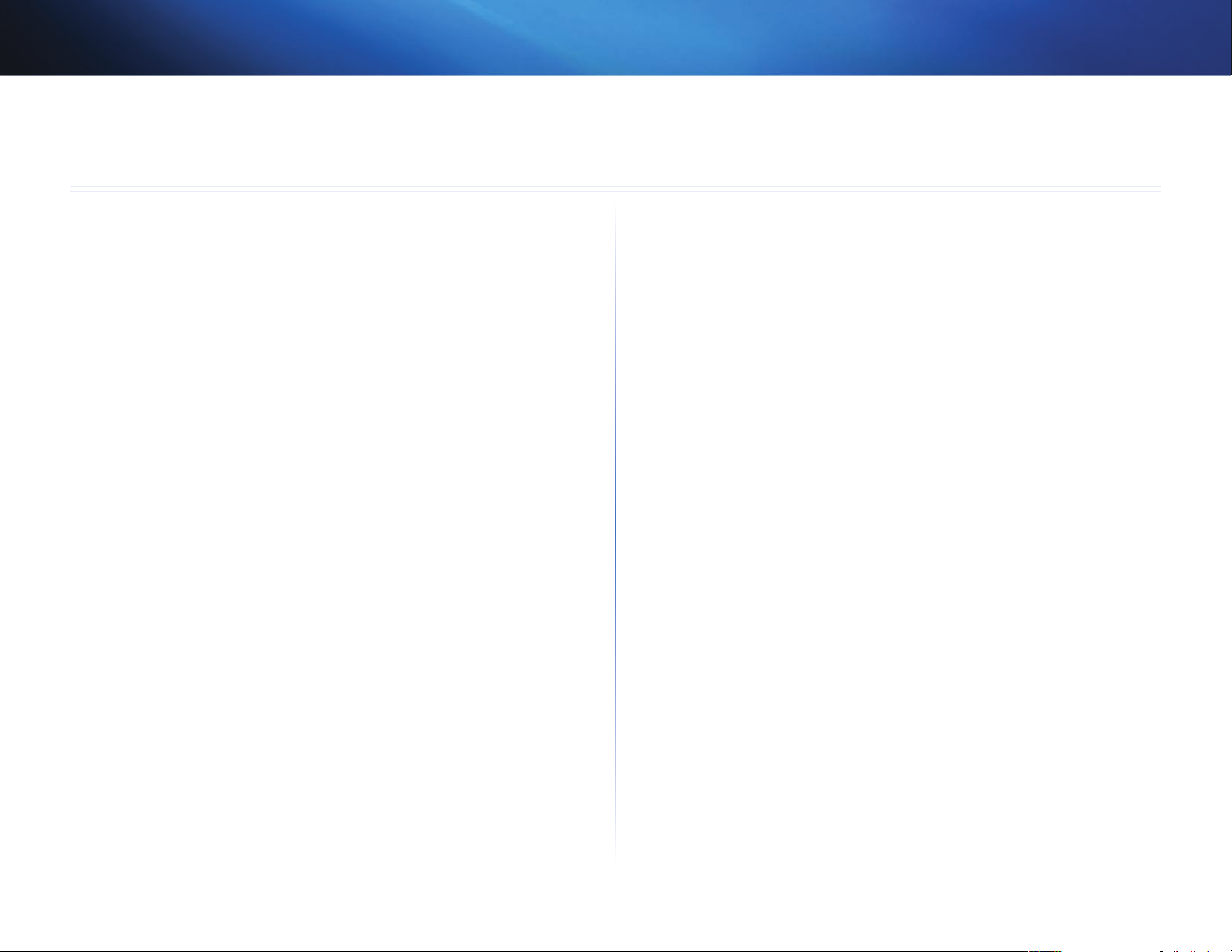
Linksys WUMC710
Checkliste für Wireless-Sicherheit
Checkliste für Wireless-Sicherheit
Wireless-Netzwerke sind praktisch und einfach zu installieren, folglich greifen
immer mehr Privatanwender mit Highspeed-Internetzugriff darauf zurück. Da
die Daten bei Wireless-Netzwerken per Funk übertragen werden, ist diese Art
von Netzwerk für unberechtigte Zugriffe anfälliger als ein herkömmliches WiredNetzwerk. Wie Signale von mobilen oder schnurlosen Telefonen können auch
Signale aus Wireless-Netzwerken abgefangen werden. Da Sie unberechtigte
Personen nicht physisch daran hindern können, eine Verbindung mit Ihrem
Wireless-Netzwerk herzustellen, müssen Sie einige zusätzliche Maßnahmen
zum Schutz des Netzwerks ergreifen.
Ändern des Standardnamens für das WirelessNetzwerk (SSID)
Wireless-Geräten wird werksseitig ein Standard-Wireless-Netzwerkname
bzw. eine SSID (Service Set Identifier) zugewiesen. Dies ist der Name Ihres
Wireless-Netzwerks, der bis zu 32 Zeichen umfassen darf. Sie sollten den
Wireless-Netzwerknamen in einen eindeutigen Namen ändern, um ihn
von anderen Netzwerken zu unterscheiden, die möglicherweise in Ihrer
Umgebung vorhanden sind. Verwenden Sie jedoch keine personenbezogenen
Informationen (wie etwa Ihre Kontonummer), da diese Informationen bei der
Suche nach Wireless-Netzwerken für jeden sichtbar sind.
Ändern des Standardpassworts
Wenn Sie die Einstellungen von Wireless-Geräten wie Access Points und
Routern ändern möchten, werden Sie zur Eingabe des Passworts aufgefordert.
Für diese Geräte wurde werksseitig ein Standardpasswort festgelegt. Das
Standardpasswort von Linksys lautet admin. Hacker kennen diese Passwörter
und könnten versuchen, damit auf Ihr Wireless-Gerät zuzugreifen und Ihre
Netzwerkeinstellungen zu ändern. Um jegliche unberechtigten Änderungen
zu verhindern, sollten Sie das Gerätepasswort so anpassen, dass es schwer zu
erraten ist.
Aktivieren der MAC-Adressfilterung
Router von Linksys bieten Ihnen die Möglichkeit, die MAC-Adressfilterung
(Media Access Control) zu aktivieren. Eine MAC-Adresse ist eine eindeutige
Folge von Zahlen und Buchstaben, die dem jeweiligen Netzwerkgerät
zugewiesen wird. Wenn die MAC-Adressfilterung aktiviert ist, können nur
Wireless-Geräte mit bestimmten MAC-Adressen auf das Wireless-Netzwerk
zugreifen. Beispielsweise können Sie die MAC-Adressen der verschiedenen
Computer bei sich zu Hause angeben, sodass nur diese Computer Zugang zu
Ihrem Wireless-Netzwerk haben.
Aktivieren der Verschlüsselung
Mit der Verschlüsselung werden die über ein Wireless-Netzwerk gesendeten
Daten geschützt. WPA/WPA2 (Wi-Fi Protected Access) und WEP (Wired
Equivalent Privacy) bieten verschiedene Sicherheitsstufen für die WirelessKommunikation.
Ein mit WPA/WPA2 verschlüsseltes Netzwerk ist sicherer als ein Netzwerk, das mit
WEP verschlüsselt ist, da bei WPA/WPA2 eine Verschlüsselung mit dynamischen
Schlüsseln verwendet wird. Um Daten zu schützen, während diese per Funk
übertragen werden, sollten Sie die höchste Verschlüsselungsstufe einsetzen,
die von Ihren Netzwerkgeräten unterstützt wird.
Bei WEP handelt es sich um einen älteren Verschlüsselungsstandard, der
eventuell auf bestimmten älteren Geräten, die WPA nicht unterstützen, die
einzig verfügbare Möglichkeit ist.
Allgemeine Richtlinien für die
Netzwerksicherheit
Sämtliche Sicherheitsmaßnahmen für Ihr Wireless-Netzwerk sind jedoch
zwecklos, wenn das zugrunde liegende Netzwerk nicht sicher ist.
• Schützen Sie alle Computer im Netzwerk sowie vertrauliche Dateien
durch Passwörter.
• Ändern Sie die Passwörter regelmäßig.
• Installieren Sie Software für den Virenschutz und eine persönliche Firewall.
• Deaktivieren Sie die Dateifreigabe für Peer-to-Peer-Netzwerke, die
gemeinsam auf Dateien zugreifen. Manche Anwendungen aktivieren die
Dateifreigabe möglicherweise ohne Ihr Wissen bzw. Ihre Zustimmung.
4
4
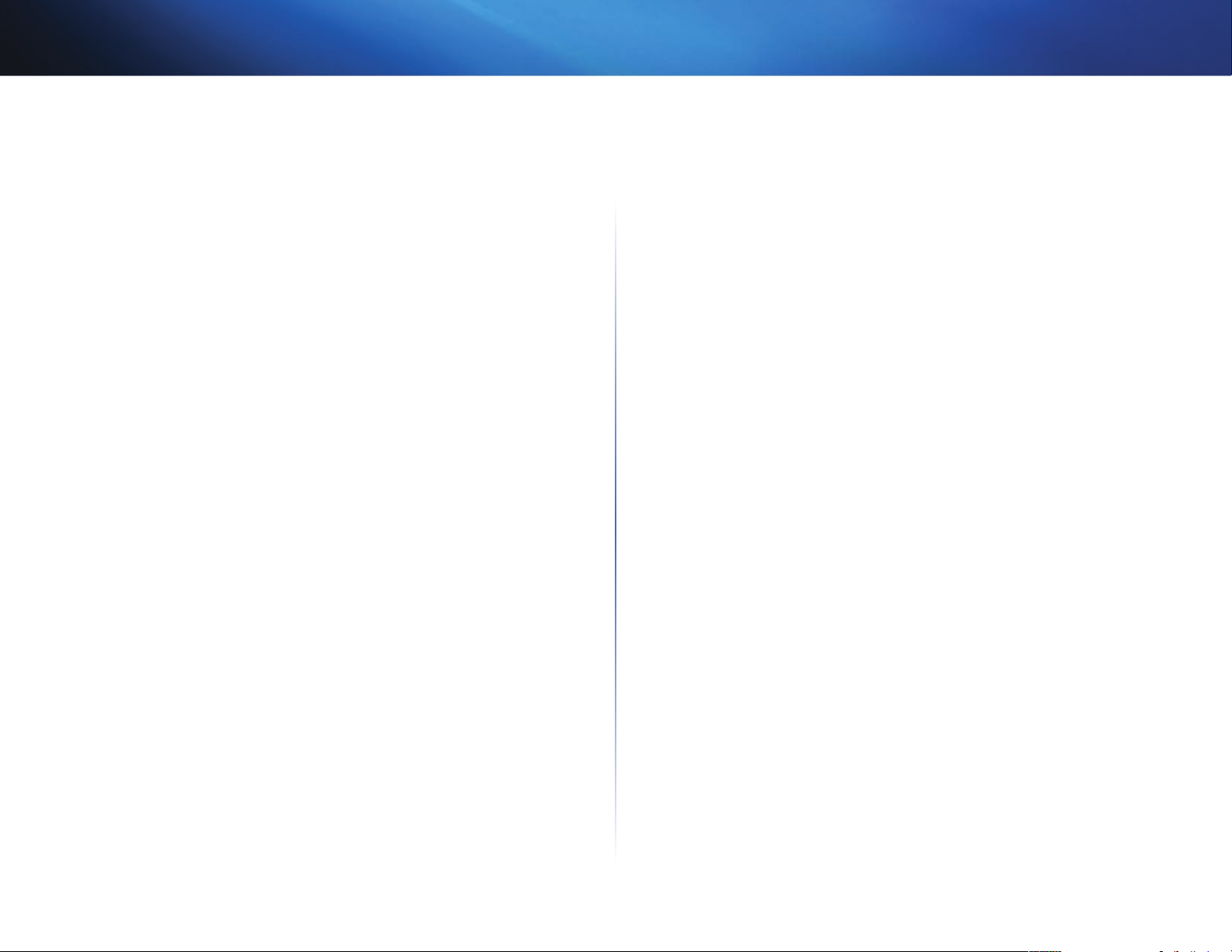
Linksys WUMC710
Weitere Sicherheitstipps
• Halten Sie Wireless-Geräte wie Router, Access Points oder Gateways von
Außenwänden und Fenstern fern.
• Schalten Sie Wireless-Router, Access Points oder Gateways aus, wenn sie
nicht genutzt werden (nachts, im Urlaub).
• Verwenden Sie sichere Kennwörter, die mindestens acht Zeichen lang
sind. Kombinieren Sie Zahlen und Buchstaben, um keine Standardwörter
zu verwenden, die in Wörterbüchern zu finden sind.
Checkliste für Wireless-Sicherheit
5

Linksys WUMC710
Erweiterte Konfiguration
Erweiterte Konfiguration
Après avoir configuré le connecteur multimédia en suivant les étapes du
guide d’installation rapide, le connecteur multimédia est prêt à être utilisé.
Cependant, si vous souhaitez modifier ses paramètres avancés, utilisez
l’utilitaire basé sur le navigateurWeb du connecteur multimédia. Le présent
chapitre explique chaque page Web de l’utilitaire et les principales options
proposées sur chacune. Vous pouvez accéder à l’utilitaire depuis un navigateur
Web sur un ordinateur connecté au réseau du connecteur multimédia.
Das browserbasierte Dienstprogramm verfügt über die folgenden Hauptregisterkarten: Setup (Einrichtung), Wireless, Administration (Verwaltung) und
Status. Wenn Sie auf eine der Hauptregisterkarten klicken, werden zusätzliche
Registerkarten angezeigt.
So greifen Sie auf das browserbasierte
Dienstprogramm zu
Verwenden Sie einen Webbrowser, um auf das browserbasierte Dienstprogramm
zuzugreifen.
Wenn der Media Connector an ein Netzwerk mit einem DHCP-Server
angeschlossen ist (i. d. R. der Netzwerk-Router), ruft der Media Connector
seine IP-Adresse vom DHCP-Server ab. Wenn kein DHCP-Server vorhanden ist,
verwendet der Media Connector seine Standard-IP-Adresse, 10.100.1.1 (z. B.
wenn der Media Connector nicht über eine Wireless-Verbindung mit einem
Gerät, sondern über ein Ethernetkabel direkt mit einem Computer verbunden
ist). Wenn Sie über das browserbasierte Dienstprogramm eine permanente
statische IP-Adresse auf dem Media Connector festlegen, geben Sie stattdessen
die statische IP-Adresse ein.
HINWEIS
Wenn Sie die IP-Adresse des Media Connectors nicht kennen,
finden Sie sie in der DHCP-Client-Tabelle Ihres Routers.
(Informationen hierzu finden Sie in der Dokumentation zum Router.)
Wenn Sie die IP-Adresse des Media Connectors nicht finden, können
Sie den Media Connector zurücksetzen. Drücken Sie mit einer
gerade gebogenen Büroklammer etwa fünf Sekunden lang die
Reset-Taste (Zurücksetzen) auf dem Media Connector. Damit wird
der Media Connector auf die werksseitigen Standardeinstellungen
zurückgesetzt. Der Media Connector fordert vom DHCP-Server (i.d.R.
der Netzwerk-Router) eine IP-Adresse an. Wenn kein DHCP-Server
vorhanden ist (z. B. wenn der Media Connector nicht über eine WirelessVerbindung mit einem Gerät, sondern über ein Ethernetkabel direkt
mit einem Computer verbunden ist), verwendet der Media Connector
seine Standard-IP-Adresse 10.100.1.1, bis ein DHCP-Server erkannt
und eine dynamische IP-Adresse zugewiesen wird.
Starten Sie den Webbrowser, und geben Sie die IP-Adresse des Media
Connectors (die Standardeinstellung lautet 10.100.1.1) in das Feld Address
(Adresse) ein. Drücken Sie die Eingabetaste.
Ein Fenster mit einer Passwortabfrage wird angezeigt. (Unter anderen
Betriebssystemen als Windows7 wird ein ähnliches Fenster angezeigt.) Lassen
Sie das Feld User name (Benutzername) leer. Geben Sie das Passwort ein, das Sie
erstellt haben. Wenn Sie kein neues Passwort erstellt haben, verwenden Sie das
Standardpasswort admin. (Über Administration > Management (Verwaltung >
Verwaltungsfunktionen)) können Sie ein neues Passwort festlegen.) Klicken Sie
auf OK, um fortzufahren.
HINWEIS
Wird das Fenster zur Passworteingabe nicht angezeigt, warten Sie
zwei Minuten, und versuchen Sie es dann erneut.
6
6

Linksys WUMC710
Erweiterte Konfiguration
Einrichtung > Grundlegende Einrichtung
Das erste angezeigte Fenster ist das Fenster Basic Setup (Grundlegende Einrich-
tung). Hier können Sie die Sprache des browserbasierten Dienstprogramms
oder die Wired-Ethernet-Netzwerkeinstellungen des Media Connectors ändern.
Device IP (Geräte-IP): Wenn im Netzwerk ein DHCP-Server vorhanden ist,
z. B. der Netzwerk-Router, der den Netzwerkgeräten IP-Adressen zuweist,
behalten Sie die Standardeinstellung Automatic Configuration – DHCP
(Automatische Konfiguration– DHCP) bei. Der Media Connector fordert vom
DHCP-Server (i. d. R. der Netzwerk-Router) eine IP-Adresse an. Wenn kein
DHCP-Server gefunden wird, verwendet der Media Connector die statische
IP-Standardadresse 10.100.1.1, bis ein DHCP-Server erkannt und eine
dynamische IP-Adresse zugewiesen wird.
Wenn Sie dem Media Connector eine permanente statische IP-Adresse
zuweisen möchten, wählen Sie Static IP (Statische IP-Adresse) aus.
Wenn Sie Static IP (Statische IP-Adresse) auswählen, müssen Sie die folgenden
Felder ausfüllen:
• Static IP Address (Statische IP-Adresse): Geben Sie eine eindeutige IP-
Adresse ein, die für den Zugriff auf das browserbasierte Dienstprogramm
verwendet werden soll.
• Subnet Mask (Subnetzmaske): Geben Sie die Subnetzmaske Ihres Wired-
Netzwerks ein.
• Default Gateway (Standard-Gateway): Geben Sie die IP-Adresse des
Standard-Gateways für Ihr Netzwerk ein (in den meisten Fällen handelt es
sich um den Router).
Klicken Sie auf Save Settings (Einstellungen speichern), um Ihre Änderungen
zu speichern, bzw. auf Cancel Changes (Änderungen verwerfen), um Ihre
Änderungen zu verwerfen.
Wireless > Basic Wireless Settings
Sprache
Language (Sprache): Mit dieser Option wird die Sprache festgelegt, in der das
browserbasierte Dienstprogramm angezeigt wird. Wählen Sie im DropdownMenü die entsprechende Sprache aus.
Netzwerkeinrichtung
In diesem Bereich bestimmen Sie, ob die IP-Adresse des Media Connectors
automatisch von einem DHCP-Server, z.B. dem Netzwerk-Router, abgerufen
(Automatic Configuration - DHCP (Automatische Konfiguration– DHCP)) oder
manuell festgelegt wird (Static IP (Statische IP-Adresse)).
(Wireless > Grundlegende WirelessEinstellungen)
Verwenden Sie das Fenster Basic Wireless Settings (Grundlegende WirelessEinstellungen), um die grundlegenden Wireless- und Sicherheitseinstellungen
des Media Connectors zu konfigurieren.
Es gibt zwei Möglichkeiten zur Konfiguration der Einstellungen des Media
Connectors, manuell und über Wi-Fi Protected Setup. Bei Wi-Fi Protected Setup
handelt es sich um eine Funktion, mit der Sie auf einfache Weise das WirelessNetzwerk einrichten können. Wenn Ihr Netzwerk-Router das Wi-Fi Protected
Setup unterstützt und die WPA- oder WPA2-Sicherheit verwendet, können Sie
Wi-Fi Protected Setup für die automatische Verbindungsherstellung mit dem
Media Connector verwenden.
7

Linksys WUMC710
Erweiterte Konfiguration
Configuration View (Konfigurationsansicht): Wählen Sie zur manuellen
Konfiguration des Wireless-Netzwerks Manual (Manuell) aus. Weitere
Informationen finden Sie unter Basic Wireless Settings (Grundlegende Wireless-
Einstellungen), Seite 8. Wenn Sie Wi-Fi Protected Setup verwenden möchten,
wählen Sie Wi-Fi Protected Setup. Weitere Informationen finden Sie unter Wi-Fi
Protected Setup, Seite 9.
Basic Wireless Settings (Grundlegende WirelessEinstellungen)
Network Name (SSID) (Netzwerkname (SSID)): Bei der SSID handelt es sich um
den Netzwerknamen, der von allen Punkten im Wireless-Netzwerk verwendet
wird. Die SSID muss für alle Geräte im Wireless-Netzwerk identisch sein. Für die
maximal 32 Zeichen lange SSID dürfen alle Zeichen der Tastatur verwendet
werden. Es wird zwischen Groß- und Kleinschreibung unterschieden. Stellen
Sie sicher, dass diese Einstellung mit der für den Wireless-Router oder den
Access Point übereinstimmt.
HINWEIS
Denken Sie daran, dass jedes Gerät im Wireless-Netzwerk die
gleiche Sicherheitsmethode und das gleiche Passwort/den
gleichen Schlüssel verwenden MUSS. Ist dies nicht der Fall, können
die Wireless-Geräte nicht miteinander kommunizieren.
WPA-Personal
WPA ist ein Sicherheitsstandard, der über die WEP-Verschlüsselung hinausgeht.
Passphrase : Geben Sie den Schlüssel ein, der von dem Media Connector und
dem Wireless-Router oder Access Point gemeinsam verwendet wird. Diese
muss aus 8bis 63Zeichen bestehen.
Klicken Sie auf Save Settings (Einstellungen speichern), um Ihre Änderungen
zu speichern, bzw. auf Cancel Changes (Änderungen verwerfen), um Ihre
Änderungen zu verwerfen.
Wireless-Sicherheit
Der Media Connector unterstützt die folgenden Optionen für die WirelessSicherheit: WPA Personal, WPA2 Personal und WEP. Die Methoden WPA (Wi-Fi
Protected Access) und WPA2 bieten eine höhere Sicherheit als WEP (Wired
Equivalent Privacy). Weitere Informationen zur Wireless-Sicherheit finden Sie
unter “Checkliste für Wireless-Sicherheit” auf Seite 4.
Sicherheitsmodus
Wählen Sie die Sicherheitsmethode für Ihr Wireless-Netzwerk aus. Wenn
Sie keine Wireless-Sicherheit verwenden möchten, behalten Sie die
Standardeinstellung Disabled (Deaktiviert) bei.
WPA2-Personal
WPA2 ist eine komplexere, sicherere Version von WPA.
8

Linksys WUMC710
Erweiterte Konfiguration
Passphrase : Geben Sie den Schlüssel ein, der von dem Media Connector und
dem Wireless-Router oder Access Point gemeinsam verwendet wird. Diese
muss aus 8bis 63Zeichen bestehen.
Klicken Sie auf Save Settings (Einstellungen speichern), um Ihre Änderungen
zu speichern, bzw. auf Cancel Changes (Änderungen verwerfen), um Ihre
Änderungen zu verwerfen.
WEP
WEP ist eine einfache Verschlüsselungsmethode, die nicht so sicher wie WPA
oder WPA2 ist.
Key1 (Schlüssel1): Geben Sie den WEP-Schlüssel des Netzwerks ein.
Tx Key (Übertragungsschlüssel): Der Media Connector verwendet Key 1
(Schlüssel1) als Übertragungsschlüssel.
Authentication (Authentifizierung): Die Standardeinstellung ist Open
(Offen), bei der der Absender und der Empfänger keinen WEP-Schlüssel
zur Authentifizierung verwenden. Wählen Sie Shared (Gemeinsam), um
die Authentifizierung mit gemeinsamem Schlüssel zu verwenden, bei der
Absender und Empfänger für die Authentifizierung einen WEP-Schlüssel
verwenden. Wählen Sie die Option Auto (Automatisch), mit der sowohl der
Authentifizierungstyp Open System (Offenes System) als auch Shared Key
(Gemeinsamer Schlüssel) verwendet werden kann.
Klicken Sie auf Save Settings (Einstellungen speichern), um Ihre Änderungen
zu speichern, bzw. auf Cancel Changes (Änderungen verwerfen), um Ihre
Änderungen zu verwerfen.
Wi-Fi Protected Setup
Sie können aus zwei Methoden auswählen. Verwenden Sie die Methode, die
auf den von Ihnen verwendeten Router zutrifft.
1.Methode
Verwenden Sie diese Methode, wenn der Router über eine Taste Wi-Fi Protected
Setup verfügt.
1.
Drücken Sie auf dem Router die Taste Wi-Fi Protected Setup.
2.
Klicken Sie im Fenster Wi-Fi Protected Setup für den Media Connector
nach spätestens zwei Minuten auf das Fenster Wi-Fi Protected Setup.
3.
Wenn Sie den Media Connector konfiguriert haben, klicken Sie auf Close
(Schließen).
Im Fenster Wi-Fi Protected Setup werden der Verbindungsstatus, der
Netzwerkname (SSID) und die Sicherheitsmethode angezeigt.
2.Methode
Verwenden Sie diese Methode, wenn der Router die PIN-Nummer des Media
Connectors anfordert.
1.
Geben Sie im Fenster Wi-Fi Protected Setup des Routers die PIN-Nummer
aus dem Fenster Wi-Fi Protected Setup des Media Connectors ein.
Klicken Sie dann auf Register (Registrieren) oder auf die entsprechende
Schaltfläche. (Die PIN ist auch auf dem Etikett an der Unterseite des
Media Connectors angegeben.)
2.
Klicken Sie im Fenster Wi-Fi Protected Setup des Media Connectors auf OK.
3.
Wenn Sie den Media Connector konfiguriert haben, klicken Sie auf Close
(Schließen).
Im Fenster Wi-Fi Protected Setup werden der Verbindungsstatus, der
Netzwerkname (SSID) und die Sicherheitsmethode angezeigt.
9

Linksys WUMC710
Erweiterte Konfiguration
Wireless > Wireless-Netzwerksuche
Klicken Sie auf die Registerkarte Wireless Network Site Survey (Wireless-
Netzwerksuche), um eine Netzwerksuche zu starten. Im Fenster Wireless
Network Site Survey (Wireless-Netzwerksuche) werden die von dem Media
Connector erkannten Wireless-Netzwerke aufgelistet.
Wireless-Netzwerksuche
Number of Wireless Networks (Anzahl der Wireless-Netzwerke): Hier wird
die Anzahl der von dem Media Connector erkannten Wireless-Netzwerke
angezeigt.
Select (Auswählen): Klicken Sie auf Select (Auswählen), um eine Verbindung
mit einem Wireless-Netzwerk herzustellen. Klicken Sie anschließend auf
Connect (Verbinden).
WPA
Network Name (SSID) (Netzwerkname (SSID)): Der Name des ausgewählten
Netzwerks wird automatisch angezeigt.
Security Mode (Sicherheitsmodus): WPA Personal (WPA-Personal) wird
automatisch angezeigt.
Passphrase : Geben Sie den Schlüssel ein, der von dem Media Connector und
dem Wireless-Router oder Access Point gemeinsam verwendet wird. Diese
muss aus 8bis 63Zeichen bestehen.
Klicken Sie auf Refresh (Aktualisieren), um die angezeigten Informationen zu
aktualisieren.
Wenn Sie die Sicherheitseinstellungen eingegeben haben, klicken Sie auf
Connect (Verbinden).
WPA2
Wireless Network Name (Wireless-Netzwerkname): Hier wird der
Netzwerkname oder die SSID des Wireless-Netzwerks angezeigt.
Signal : Hier wird der Prozentsatz der Signalstärke angezeigt. 100% ist die
höchstmögliche, 0% die geringstmögliche Signalstärke.
Security (Sicherheit):
wird das WPS-Symbol
verwendete Sicherheitsmethode angezeigt.
Klicken Sie auf Refresh (Aktualisieren), um die angezeigten Informationen zu
aktualisieren.
Wenn Sie ein Netzwerk ausgewählt haben, klicken Sie auf Connect (Verbinden).
Ein neues Fenster wird angezeigt. Folgen Sie den Anweisungen für die
Sicherheitsmethode Ihres Netzwerks.
Wenn
Ihr Netzwerk Wi-Fi Protected Setup unterstützt,
angezeigt
. Hier wird die vom Wireless-Netzwerk
Network Name (SSID) (Netzwerkname (SSID)): Der Name des ausgewählten
Netzwerks wird automatisch angezeigt.
Security Mode (Sicherheitsmodus): WPA2 Personal (WPA2-Personal) wird
automatisch angezeigt.
Passphrase : Geben Sie den Schlüssel ein, der von dem Media Connector und
dem Wireless-Router oder Access Point gemeinsam verwendet wird. Diese
muss aus 8bis 63Zeichen bestehen.
Klicken Sie auf Refresh (Aktualisieren), um die angezeigten Informationen zu
aktualisieren.
Wenn Sie die Sicherheitseinstellungen eingegeben haben, klicken Sie auf
Connect (Verbinden).
10

Linksys WUMC710
Erweiterte Konfiguration
WEP
Network Name (SSID) (Netzwerkname (SSID)): Der Name des ausgewählten
Netzwerks wird automatisch angezeigt.
Security Mode (Sicherheitsmodus): WEP wird automatisch angezeigt.
Encryption (Verschlüsselung): Wählen Sie eine WEP-Verschlüsselungsstufe
aus: 40/64 bits (10 hex digits) (40/64 Bit (10 Hexadezimalziffern)) oder
104/128 bits (26 hex digits) (104/128Bit (26Hexadezimalziffern)).
Key1 (Schlüssel1): Geben Sie den WEP-Schlüssel des Netzwerks ein.
Tx Key (Übertragungsschlüssel): Der Media Connector verwendet Key 1
(Schlüssel1) als Übertragungsschlüssel.
Authentication (Authentifizierung): Standardmäßig ist die Option Auto
(Automatisch) ausgewählt, mit der sowohl der Authentifizierungstyp
Open system (Offenes System) als auch Shared key (Gemeinsamer
Schlüssel) verwendet werden kann. Wählen Sie Open (Offen), um die
offene Systemauthentifizierung zu verwenden – Absender und Empfänger
verwenden für die Authentifizierung keinen WEP-Schlüssel. Wählen Sie Shared
(Gemeinsam), um die Authentifizierung mit gemeinsamem Schlüssel zu
verwenden– Absender und Empfänger verwenden für die Authentifizierung
einen WEP-Schlüssel.
Wireless > QoS
Wireless
WMM Support (WMM-Unterstützung): Wi-Fi-Multimedia (WMM) ist eine
Funktion des Wireless QoS, mit dem die Qualität für Audio-, Video- und
Sprachanwendungen durch Priorisierung des Wireless-Datenverkehrs
verbessert wird. Um diese Funktion nutzen zu können, müssen der WirelessRouter oder der Access Point in Ihrem Netzwerk Wireless WMM unterstützen.
Um diese Option zu deaktivieren, wählen Sie Disabled (Deaktiviert) aus.
Behalten Sie andernfalls die Standardeinstellung Enabled (Aktiviert) bei.
No Acknowledgement (Keine Bestätigung): Wenn Sie die Option
Acknowledgement (Bestätigung) des Media Connectors deaktivieren möchten,
sodass er bei Fehlern Daten nicht erneut sendet, wählen Sie Enabled (Aktiviert).
Behalten Sie andernfalls die Standardeinstellung Disabled (Deaktiviert) bei.
Klicken Sie auf Refresh (Aktualisieren), um die angezeigten Informationen zu
aktualisieren.
Wenn Sie die Sicherheitseinstellungen eingegeben haben, klicken Sie auf
Connect (Verbinden).
11

Linksys WUMC710
Erweiterte Konfiguration
Verwaltung> Verwaltungsfunktionen
In diesem Fenster verwalten Sie spezielle Funktionen des Media Connectors:
Zugriff auf das browserbasierte Dienstprogramm, Sicherung der Konfigurationsdatei und Neustart.
Verwaltungsfunktionen
Gerätezugriff
Schützen Sie den Zugriff auf das browserbasierte Dienstprogramm mit einem
Passwort.
Device Password (Gerätepasswort): Geben Sie ein neues Passwort für den
Media Connector ein.
Re-enter to confirm
Passwort zur Bestätigung erneut ein.
Idle Timeout
Ihnen festgelegten Zeit der Inaktivität ab. Der Bereich reicht von 60 bis 3600
Sekunden. Der Standardwert ist 600.
(Wartezeit bei Leerlauf):
(Zur Bestätigung erneut eingeben):
Die Anmeldung läuft nach einer von
Geben Sie das
Sichern und Wiederherstellen
Backup (Sicherung): Zum Sichern der Konfigurationsdatei für den Media
Connector klicken Sie auf Backup Configurations (Konfigurationen sichern).
Befolgen Sie dann die Anweisungen auf dem Bildschirm.
Restore (Wiederherstellen): Klicken Sie auf Browse (Durchsuchen), und wählen
Sie die Konfigurationsdatei aus. Klicken Sie dann auf Restore Configurations
(Konfigurationen wiederherstellen).
Neustart des Systems
Reboot (Neustart): Zum Neustarten des Media Connectors klicken Sie auf
Start to Reboot (Neustart ausführen).
Klicken Sie auf Save Settings (Einstellungen speichern), um Ihre Änderungen
zu speichern, bzw. auf Cancel Changes (Änderungen verwerfen), um Ihre
Änderungen zu verwerfen.
Verwaltung> Werkseinstellungen
In diesem Fenster können Sie die Konfiguration des Media Connectors auf die
Werkseinstellungen zurücksetzen.
Werkseinstellungen
Restore Factory Defaults (Werkseinstellungen wiederherstellen): Um die Ein-
stellungen des Media Connectors auf die Standardwerte zurückzusetzen, klicken Sie auf Restore Factory Defaults (Werkseinstellungen wiederherstellen).
Alle von Ihnen gespeicherten Einstellungen gehen verloren, wenn die Standardeinstellungen wiederhergestellt werden.
Web-Zugriff
Access via Wireless (Wireless-Zugriff): Wenn Sie den Media Connector in
einer öffentlichen Domäne verwenden, für die Ihre Gäste über WirelessZugriff verfügen, können Sie den Wireless-Zugriff auf das browserbasierte
Dienstprogramm des Media Connectors deaktivieren. Sie können nur über eine
kabelgebundene Verbindung auf das webbasierte Dienstprogramm zugreifen,
wenn Sie die Einstellung deaktivieren. Behalten Sie die Standardeinstellung
Enabled (Aktiviert) bei, um den Wireless-Zugriff auf das browserbasierte
Dienstprogramm des Media Connectors zu aktivieren, oder wählen Sie
Disabled (Deaktiviert), um den Wireless-Zugriff auf das Dienstprogramm zu
blockieren.
12

Linksys WUMC710
Erweiterte Konfiguration
Verwaltung> Firmware aktualisieren
Auf dieser Registerkarte können Sie die Firmware des Media Connectors
aktualisieren. Aktualisieren Sie die Firmware nur dann, wenn Probleme mit
dem Media Connector auftreten oder die Firmware eine neue Funktion enthält,
die Sie verwenden möchten.
Laden Sie vor Aktualisierung der Firmware die Aktualisierungsdatei für die
Firmware des Media Connectors von der Linksys Website unter www.Linksys.
com/support herunter.
Aktualisieren der Firmware
Please select a file to upgrade the firmware (Wählen Sie eine Datei für die
Aktualisierung der Firmware aus): Klicken Sie auf Browse (Durchsuchen), und
wählen Sie die Firmware-Aktualisierungsdatei aus.
Upgrade (Aktualisierung starten), und befolgen Sie die Anweisungen auf dem
Bildschirm.
Klicken Sie dann auf Start to
Status>Gerät
Informationen zum aktuellen Status des Media Connectors werden angezeigt.
Geräteinformationen
Firmware Version (Firmware-Version): Hier wird die aktuelle Firmware des
Media Connectors angezeigt.
Lokales Netzwerk
Local MAC Address (Lokale MAC-Adresse): Hier wird die MAC-Adresse des
Media Connectors im lokalen Ethernet-Netzwerk angezeigt.
Device IP Address (Geräte-IP-Adresse): Hier wird die IP-Adresse des Media
Connectors im lokalen Ethernet-Netzwerk angezeigt.
Subnet Mask (Subnetzmaske): Hier wird die für das lokale Netzwerk
konfigurierte Subnetzmaske angezeigt.
Status> Wireless-Netzwerk
Hier werden Informationen zum Wireless-Netzwerk angezeigt.
Wireless
Link Status (Verbindungsstatus): Hier wird der Status der Verbindung mit
dem Wireless-Netzwerk angezeigt.
MAC Address (MAC-Adresse): Hier wird die MAC-Adresse des Media
Connectors im lokalen Wireless-Netzwerk angezeigt.
Network Name (SSID) (Netzwerkname (SSID)): Hier wird der Name oder die
SSID des Wireless-Netzwerks angezeigt.
Channel Width (Kanalbreite): Hier wird die vom Wireless-Netzwerk
verwendete Kanalbreite in MHz angezeigt.
Channel (Kanal): Die Kanaleinstellung wird angezeigt.
Security (Sicherheit): Hier wird die Sicherheitsmethode des Wireless-
Netzwerks angezeigt.
13

Linksys WUMC710
Fehlerbehebung
Fehlerbehebung
WUMC710
Ihr Computer oder ein anderes Wired-Ethernet-Gerät kann nicht mit dem
Wireless-Router kommunizieren.
1.
Greifen Sie auf das browserbasierte Dienstprogramm des Media
Connectors zu.
2.
Stellen Sie im Fenster Basic Wireless Settings (Grundlegende WirelessEinstellungen) sicher, dass der Netzwerkname (SSID) mit dem Namen
Ihres Wireless-Netzwerks übereinstimmt.
3.
Stellen Sie sicher, dass die Sicherheitseinstellungen (WPA, WPA2
oder WEP) mit den Sicherheitseinstellungen des Wireless-Netzwerks
übereinstimmen.
Die IP-Adresse des Media Connectors muss geändert werden.
Wenn der Media Connector an ein Netzwerk mit einem DHCP-Server
angeschlossen ist (i. d. R. der Netzwerk-Router), ruft der Media Connector
seine IP-Adresse vom DHCP-Server ab. Wenn kein DHCP-Server vorhanden
ist, verwendet der Media Connector seine statische Standard-IP-Adresse
10.100.1.1.
Befolgen Sie die nachstehenden Anweisungen, wenn Sie für den Media
Connector immer eine statische IP-Adresse verwenden möchten:
1.
Greifen Sie auf das browserbasierte Dienstprogramm des Media
Connectors zu.
2.
Klicken Sie auf die Registerkarte Setup (Einrichtung), und öffnen Sie
anschließend die Seite Basic Setup (Grundlegende Einrichtung).
3.
Wählen Sie im Dropdown-Menü Network Setup (Netzwerkeinrichtung)
die Option Static IP (statische IP).
4.
Füllen Sie die Felder Static IP Address (Statische IP-Adresse), Subnet Mask
(Subnetzmaske) und Default Gateway (Standard-Gateway) aus.
5.
Klicken Sie auf Save Settings (Einstellungen speichern).
Der für den Media Connector aktivierte Computer oder das andere WiredEthernet-Gerät kommuniziert nicht mit einem anderen Wireless-fähige
Gerät (z.B. einem Computer oder Drucker).
Überprüfen Sie Folgendes:
• Stellen Sie sicher, dass das Wireless-fähige Gerät demselben Wireless-
Netzwerk angehört wie der an den Media Connector angeschlossene
Computer bzw. das andere Wired-Ethernet-Gerät.
• Stellen Sie sicher, dass der Netzwerkname (SSID) für alle Geräte im
Wireless-Netzwerk derselbe ist.
• Stellen Sie sicher, dass sich alle Geräte in demselben IP-Netzwerk
befinden und kompatible IP-Adressen verwenden.
Das browserbasierte Dienstprogramm akzeptiert Ihr Passwort nicht.
Überprüfen Sie Folgendes:
• Achten Sie beim Passwort auf die Groß- und Kleinschreibung.
Stellen Sie sicher, dass bei der Eingabe des Passworts die Groß- und
Kleinbuchschreibung streng eingehalten wird.
• Wenn Sie Ihr Passwort vergessen haben, können Sie den Media Connector
auf die Werkseinstellungen zurücksetzen.
Halten Sie die Reset-Taste (Zurücksetzen) des Media Connectors etwa
fünf Sekunden lang gedrückt; das Passwort wird dadurch auf die
Werkseinstellung admin zurückgesetzt. Alle anderen Einstellungen
des Media Connectors werden ebenfalls auf die Werkseinstellungen
zurückgesetzt. (Geben Sie für den Zugriff auf das browserbasierte
Dienstprogramm im Feld Password (Passwort) admin ein.)
Wenn Sie im browserbasierten Dienstprogramm die gewünschten Änderungen vorgenommen haben, werden die neuen Einstellungen nicht auf dem
Bildschirm angezeigt.
Klicken Sie im Webbrowser auf Refresh (Aktualisieren). Wenn die neuen
Einstellungen nicht angezeigt werden, führen Sie die folgenden Anweisungen aus:
1.
Ziehen Sie das Netzteil aus dem Media Connector.
2.
Warten Sie fünf Sekunden, und schließen Sie dann das Netzkabel wieder
an den Media Connector an.
3.
Klicken Sie im Webbrowser auf Refresh (Aktualisieren).
WEB
Wenn Ihre Fragen hier nicht beantwortet wurden, finden Sie
weitere Informationen auf der Linksys Website Linksys.com/
support.
14
14

Linksys WUMC710
Spezifikationen
Spezifikationen
WUMC710
Modell WUMC710
Beschreibung Wireless-AC Universal Media Connector
LEDs Power, Ethernet, Wi-Fi Protected Setup™,
Wireless, individueller Ethernet-Link
und Aktivität
Ports Gigabit Ethernet (4), Power
Tasten Reset, Wi-Fi Protected Setup
Kabeltyp Kat.5e
Antennen 3 (intern)
Antennensteckerart k.A.
Abnehmbar (Ja/Nein) Nein
Wireless-Sicherheit WEP, Wi-Fi Protected Access™ (WPA),
Wi-Fi Protected Access™2 (WPA2)
Sicherheitsschlüssel/Bit Verschlüsselung mit bis zu 128Bit
Betriebsbedingungen
Abmessungen 6.97” x 5.04” x 2.68”
(177 x 128 x 68 mm)
Gewicht 9,5 oz (269 g)
Zertizierung FCC, UL/cUL, ICES-003, RSS210, CE,
Wi-Fi (IEEE 802.11n/a), WPA2™,
Wi-Fi Protected Setup, WMM®
Stromversorgung 12V oder 1,5A
Betriebstemperatur 0 bis 40°C (32 bis 104ºF)
Lagerungstemperatur -20 bis 60ºC (-4 to 140ºF)
Luftfeuchtigkeit bei Betrieb 10 bis 80% (nicht kondensierend)
Luftfeuchtigkeit bei Lagerung 5bis90% (nicht kondensierend)
Technische Änderungen vorbehalten.
15
15

Linksys.com/support
Sie finden eine Liste der Cisco Marken unter www.cisco.com/go/trademarks. Sämtliche sonstigen in diesem Dokument erwähnten Marken stehen im Eigentum ihrer jeweiligen Rechtsinhaber.
Cisco, das Cisco Logo und Linksys sind Marken bzw. eingetragene Marken von Cisco und/oder deren Zweigunternehmen in den USA und anderen Ländern.
© 2012 Cisco und/oder Tochterunternehmen. Alle Rechte vorbehalten.
3425-01624B 120807MS
